আপনার ভালহিম কেন শুরু হবে না তার কোনও ইঙ্গিত নেই? কোন চিন্তা করো না! আপনার সমস্যা সমাধানে সহায়তা করার জন্য আমরা কয়েকটি পদ্ধতি সংগ্রহ করেছি। এটি আপনার গেমের ফাইল, গ্রাফিক্স ড্রাইভার, বা এমনকি ইন-গেমের সেটিংসের সাথে কিছু করার আছে।
এই সমাধানগুলি চেষ্টা করে দেখুন
সমস্ত সমাধানের প্রয়োজন হয় না, সুতরাং আপনার সমস্যা সমাধানের সমাধান না পাওয়া পর্যন্ত কেবল তালিকাটি তৈরি করুন।
- গেম ফাইলগুলির অখণ্ডতা যাচাই করুন
- আপনার গ্রাফিক্স ড্রাইভার আপডেট করুন
- উইন্ডোড মোড ব্যবহার করুন
- স্টিম ওভারলে অক্ষম করুন
- অ্যান্টিভাইরাস সফ্টওয়্যার অক্ষম করুন

1. গেম ফাইলগুলির অখণ্ডতা যাচাই করুন
যদি আপনার গেমের কোনও ফাইল দূষিত বা নিখোঁজ হয় তবে আপনি গেমটি সঠিকভাবে চালু না করার মতো বিষয়গুলিতে চলে যাবেন। তবে আপনি যেকোন সমস্যাযুক্ত বা হারিয়ে যাওয়া গেম ফাইলগুলি ব্যবহার করে মেরামত বা পুনরায় ডাউনলোড করতে পারেন গেম ফাইলগুলির অখণ্ডতা যাচাই করা টুল. এটি করতে, নীচের নির্দেশাবলী অনুসরণ করুন:
1) আপনার বাষ্প ক্লায়েন্ট খুলুন। অধীনে লাইব্রেরি , আপনার গেমের শিরোনামে ডান ক্লিক করুন এবং নির্বাচন করুন সম্পত্তি ।

2) নির্বাচন করুন স্থানীয় ফাইল এবং তারপরে ক্লিক করুন গেম ফাইলগুলির অখণ্ডতা যাচাই করুন ... ট্যাব তারপরে বাষ্প আপনার গেমের ফাইলগুলি যাচাই করা শুরু করবে। নিখোঁজ বা দূষিত গেমের ফাইলগুলি ডাউনলোড এবং প্রতিস্থাপন করতে কয়েক মিনিট সময় নিতে পারে। প্রক্রিয়াটি সম্পূর্ণ হওয়ার জন্য কেবল অপেক্ষা করুন।
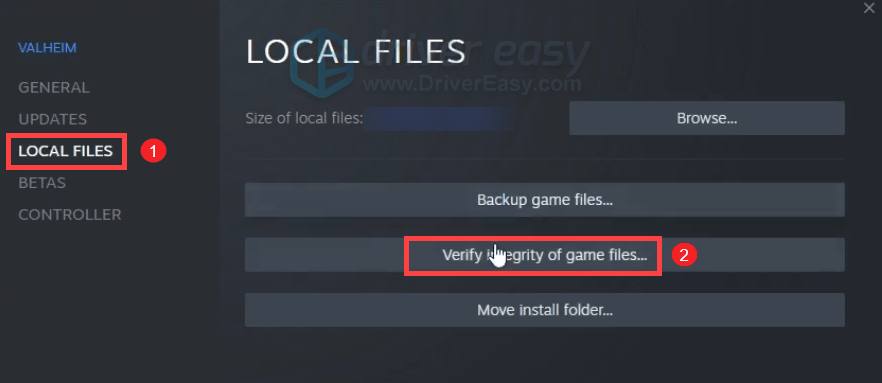
এটি শেষ হয়ে গেলে, আপনি নিজের গেমটি বুট করতে পারবেন না তা দেখতে প্লে বোতামে ক্লিক করুন। যদি ভালহিম এখনও চালু করতে ব্যর্থ হয় তবে নীচের পরবর্তী ঠিক করার চেষ্টা করুন।
২. আপনার গ্রাফিক্স ড্রাইভার আপডেট করুন
আপনার হার্ডওয়্যারটি মিটিং করা বা ভালহিমের সিস্টেমের প্রয়োজনীয়তা ছাড়িয়ে যাওয়া সত্ত্বেও, পুরানো গ্রাফিক্স ড্রাইভার ব্যবহার করা কার্যকারিতাকে প্রভাবিত করতে পারে। সুতরাং, আমরা নিয়মিতভাবে ড্রাইভার আপডেটগুলি পরীক্ষা করার পরামর্শ দিই।
আপনার গ্রাফিক্স ড্রাইভার আপডেট করতে প্রধানত দুটি উপায় রয়েছে: ম্যানুয়ালি এবং স্বয়ংক্রিয়ভাবে ।
বিকল্প 1: ম্যানুয়ালি আপনার গ্রাফিক্স ড্রাইভার আপডেট করুন
আপনি যদি কম্পিউটার হার্ডওয়্যার নিয়ে কাজ করতে স্বাচ্ছন্দ্য বোধ করেন তবে আপনি নির্মাতার ড্রাইভার ডাউনলোড পৃষ্ঠায় গিয়ে নিজের গ্রাফিক্স ড্রাইভারটিকে ম্যানুয়ালি আপডেট করতে পারেন:
তারপরে আপনার উইন্ডোজ সংস্করণটির সাথে সম্পর্কিত ড্রাইভারটি সন্ধান করুন এবং ম্যানুয়ালি এটি ডাউনলোড করুন। আপনি একবার আপনার সিস্টেমে সঠিক ড্রাইভারটি ডাউনলোড করার পরে ডাউনলোড করা ফাইলটিতে ডাবল ক্লিক করুন এবং এটি ইনস্টল করার জন্য অন-স্ক্রীন নির্দেশাবলী অনুসরণ করুন।
বিকল্প 2: স্বয়ংক্রিয়ভাবে আপনার গ্রাফিক্স ড্রাইভার আপডেট করুন (প্রস্তাবিত)
আপনারা যেমন জানেন যে ড্রাইভারগুলি নিজে থেকে আপডেট করার জন্য একটি নির্দিষ্ট স্তরের কম্পিউটার জ্ঞানের প্রয়োজন কারণ আপনার পিসির স্পেসিফিকেশনগুলি জানতে হবে। এই ক্ষেত্রে, আপনার একটি বিশ্বাসযোগ্য ড্রাইভার আপডেট সরঞ্জাম প্রয়োজন হতে পারে। ড্রাইভার সহজ আপনার যা প্রয়োজন তা করে!
ড্রাইভার ইজি স্বয়ংক্রিয়ভাবে আপনার সিস্টেম এবং আপনার সমস্ত ডিভাইস সনাক্ত করবে এবং আপনার জন্য সর্বশেষতম সঠিক ড্রাইভার ইনস্টল করবে - নির্মাতার কাছ থেকে সরাসরি। আপনার কম্পিউটারটি ঠিক কোন সিস্টেমে চলছে তা আপনাকে জানা দরকার না, আপনাকে ভুল ড্রাইভারগুলি ডাউনলোড এবং ইনস্টল করার ঝুঁকি নিতে হবে না এবং ইনস্টল করার সময় আপনার কোনও ভুল করার বিষয়ে চিন্তা করার দরকার নেই:
1) ডাউনলোড করুন এবং ড্রাইভার ইজি ইনস্টল করুন।
2) চালক ইজি চালান এবং ক্লিক করুন এখন স্ক্যান করুন বোতাম এর পরে ড্রাইভার ইজি আপনার কম্পিউটারটি স্ক্যান করবে এবং নিখোঁজ বা পুরানো ড্রাইভারগুলির সাথে কোনও ডিভাইস সনাক্ত করবে।
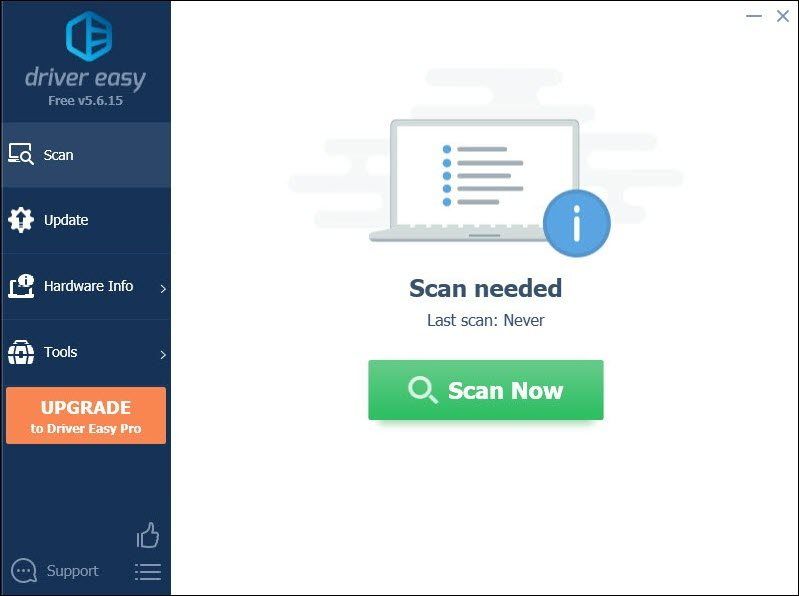
3) ক্লিক করুন সমস্ত আপডেট করুন । এর পরে ড্রাইভার ইজি আপনার সমস্ত পুরানো এবং নিখোঁজ ডিভাইস ড্রাইভারগুলি ডাউনলোড এবং আপডেট করে ডিভাইস প্রস্তুতকারকের কাছ থেকে সরাসরি আপনার প্রত্যেকটির সর্বশেষ সংস্করণ প্রদান করবে।
(এটি প্রয়োজন প্রো সংস্করণ যা সঙ্গে আসে পুরা সমর্থন এবং ক 30 দিনের টাকা ফেরত গ্যারান্টি আপনি আপডেট আপডেট ক্লিক করলে আপনাকে আপগ্রেড করার জন্য অনুরোধ জানানো হবে। আপনি যদি প্রো সংস্করণে আপগ্রেড করতে না চান তবে আপনি বিনামূল্যে ড্রাইভার সহ আপনার ড্রাইভার আপডেট করতে পারেন। আপনাকে যা করতে হবে তা হ'ল একবারে সেগুলি একবার ডাউনলোড করে ম্যানুয়ালি এগুলি ইনস্টল করা। )
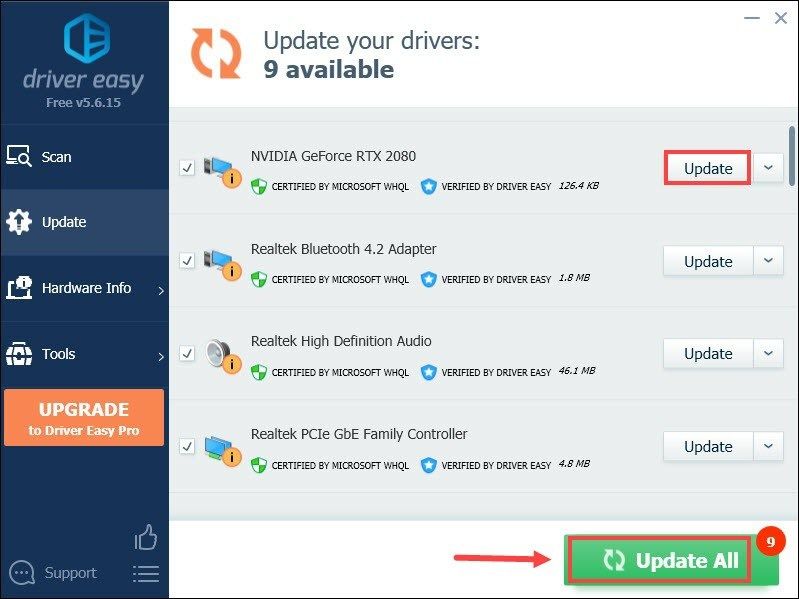 দ্য প্রো সংস্করণ ড্রাইভার ড্রাইভার ইজি আসে সম্পূর্ণ প্রযুক্তিগত সহায়তা । আপনার যদি সহায়তা প্রয়োজন হয় তবে দয়া করে ড্রাইভার ইজির সমর্থন দলের সাথে যোগাযোগ করুন সমর্থন@letmeknow.ch ।
দ্য প্রো সংস্করণ ড্রাইভার ড্রাইভার ইজি আসে সম্পূর্ণ প্রযুক্তিগত সহায়তা । আপনার যদি সহায়তা প্রয়োজন হয় তবে দয়া করে ড্রাইভার ইজির সমর্থন দলের সাথে যোগাযোগ করুন সমর্থন@letmeknow.ch । আপনার ড্রাইভার আপডেট করার পরে, পরিবর্তনগুলি কার্যকরভাবে কার্যকর করতে আপনার কম্পিউটার পুনরায় চালু করুন। ততক্ষণে, আপনি মূল স্ক্রিনে আসতে পারেন কিনা তা জানতে আপনার ভালহিম চালু করুন।
৩. উইন্ডোড মোড ব্যবহার করুন
কিছু প্রতিবেদন দাবি করেছে যে পূর্ণহীন বা সীমান্তহীন মোডে ভালহিম চালানো কিছু সমস্যার কারণ হতে পারে। তবে উইন্ডোড মোডে স্যুইচ করা সাহায্য করতে পারে:
1) আপনার বাষ্প ক্লায়েন্ট খুলুন। অধীনে লাইব্রেরি , আপনার গেমের শিরোনামে ডান ক্লিক করুন এবং নির্বাচন করুন সম্পত্তি ।

2) সাধারণ ট্যাবের অধীনে, অ্যাড করুন - উইন্ডাউড -নোবার্ডার মধ্যে অপশন শুরু করুন ক্ষেত্র।
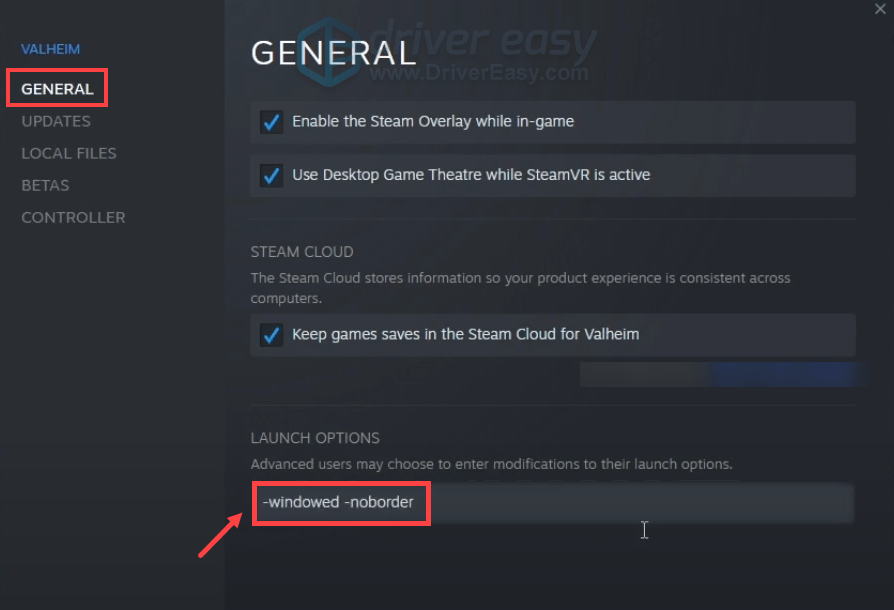
এখন ভালহিম পুনরায় চালু করুন। যদি সমস্যাটি অব্যাহত থাকে তবে পরবর্তী সমাধানের জন্য এগিয়ে যান।
4. স্টিম ওভারলে অক্ষম করুন
বাষ্প ওভারলে হ'ল একটি ইন-গেম ইন্টারফেস যা গেমস খেলার সময় অনেকগুলি বৈশিষ্ট্যে অ্যাক্সেসের অনুমতি দেয়। তবে এটি কিছু নির্দিষ্ট শিরোনাম নিয়ে কিছু সমস্যা সৃষ্টি করতে পারে। আপনার যে সমস্যাটি হচ্ছে তা দূর করতে স্টিম ওভারলে অক্ষম করার চেষ্টা করুন:
1) আপনার বাষ্প ক্লায়েন্ট খুলুন। অধীনে লাইব্রেরি , আপনার গেমের শিরোনামে ডান ক্লিক করুন এবং নির্বাচন করুন সম্পত্তি ।

2) সাধারণ ট্যাবের অধীনে, আনচেক করুন খেলা চলাকালীন স্টিম ওভারলে সক্ষম করুন বিকল্প।
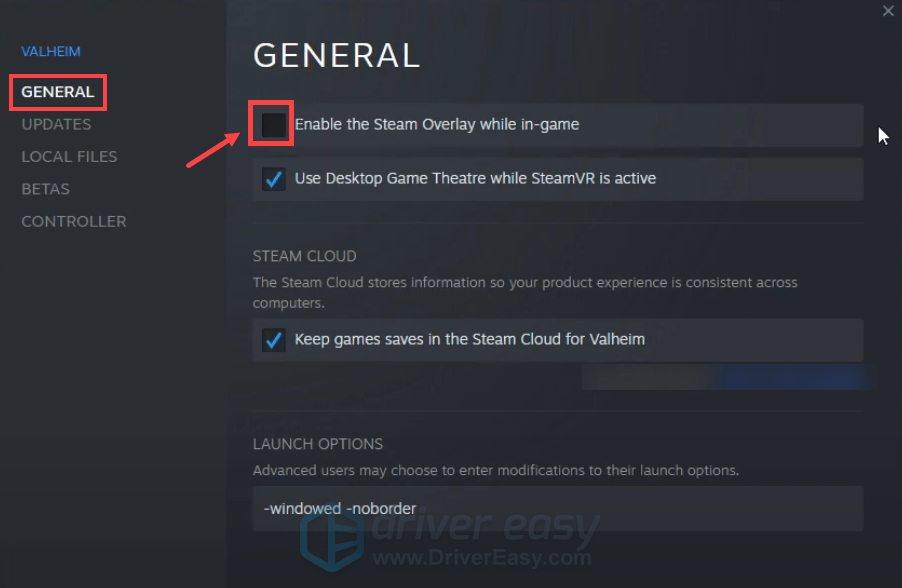
ভালহিম পুনরায় চালু করুন এবং দেখুন সবকিছু স্বাভাবিক অবস্থায় চলেছে কিনা।
5. অ্যান্টিভাইরাস সফ্টওয়্যার অক্ষম করুন
ব্যবহারকারীরা তাদের কম্পিউটারকে ম্যালওয়্যার আক্রমণ থেকে রক্ষা করতে তাদের সিস্টেমে কিছু অ্যান্টিভাইরাস সফ্টওয়্যার ইনস্টল থাকতে পারে। তবে কখনও কখনও তারা আপনার গেমটি ইন্টারনেট চালু করা বা অ্যাক্সেস করা থেকে বিরত রাখে। সুতরাং, আমরা আপনাকে ভালহিম চালু করার আগে সেই অ্যান্টিভাইরাস সফ্টওয়্যারটি অক্ষম করার পরামর্শ দেব would
অ্যান্টিভাইরাস সফ্টওয়্যার অক্ষম করতে, কেবল ক্লিক করুন আপ তীর আইকন সিস্টেম ট্রে এর কাছে, প্রোগ্রামটিতে ডান ক্লিক করুন এবং প্রোগ্রামটি অক্ষম বা প্রস্থান করার বিকল্পটি চয়ন করুন। একবার আপনি এটি সম্পন্ন করার পরে, ভালহিম খেলুন এবং আপনার সমস্যার সমাধান হয়েছে কিনা তা পরীক্ষা করুন।
আরও সমস্যা সমাধানের জন্য, আপনার গেমটি ইন্টারনেটে অ্যাক্সেস করা বা চালু করতে বাধা দিচ্ছে যদি আপনার উইন্ডোজ ফায়ারওয়াল সাময়িকভাবে অক্ষম করতে হয়:
1) আপনার কীবোর্ডে, টিপুন উইন্ডোজ + আর কি একই সাথে রান ডায়ালগ বক্স খুলতে হবে।
2) টাইপ বা পেস্ট করুন ফায়ারওয়াল.সিপি নিয়ন্ত্রণ করুন এবং ক্লিক করুন ঠিক আছে ।

3) বাম মেনু থেকে, ক্লিক করুন উইন্ডোজ ডিফেন্ডার ফায়ারওয়াল চালু বা বন্ধ করুন ।
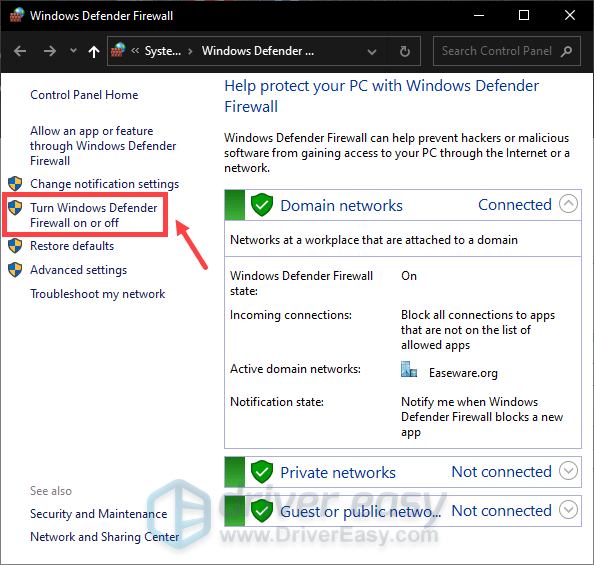
4) নির্বাচন করুন উইন্ডোজ ডিফেন্ডার ফায়ারওয়াল বন্ধ করুন (প্রস্তাবিত নয়) ডোমেন নেটওয়ার্ক, প্রাইভেট নেটওয়ার্ক এবং পাবলিক নেটওয়ার্কের জন্য। তারপর ক্লিক করুন ঠিক আছে ।
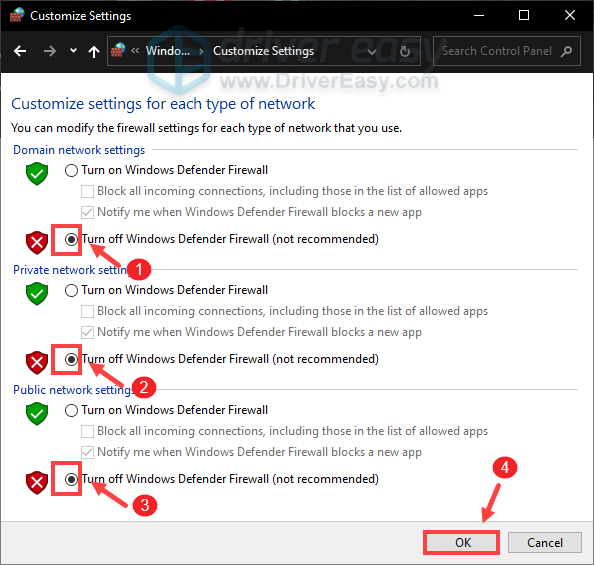
আপনার ফায়ারওয়ালটি বন্ধ করার পরে, ভালহিম চালু করুন এবং আপনি মূল স্ক্রিনে লোড করতে সক্ষম হবেন।
আশা করি এই পোস্টে সাহায্য! আপনার যদি কোনও প্রশ্ন বা পরামর্শ থাকে তবে নির্দ্বিধায় আমাদের নীচে একটি মন্তব্য করুন এবং আমরা আপনাকে তত্পরতায় ফিরে যাব।
![[সমাধান] উইন্ডোজ 10 কালো এবং সাদা পর্দা](https://letmeknow.ch/img/knowledge/67/windows-10-black.png)
![[সমাধান] ডেসটিনি 2 এরর কোড সেন্টিপিড](https://letmeknow.ch/img/knowledge/34/destiny-2-error-code-centipede.jpg)
![[সমাধান] Ubisoft কানেক্ট কাজ করছে না - 2022](https://letmeknow.ch/img/knowledge/73/ubisoft-connect-not-working-2022.jpg)



